
Table des matières:
- Étape 1: Nuage météorologique
- Étape 2: Liste des pièces
- Étape 3: Outils
- Étape 4: Bouclier de rayonnement solaire DS18B20
- Étape 5: Boîte à bornes
- Étape 6: Boîte de capteur UV
- Étape 7: Caméra météo
- Étape 8: Support des capteurs supérieurs
- Étape 9: Problème de compatibilité de bouclier
- Étape 10: Mesure des précipitations
- Étape 11: Mesure de la vitesse du vent
- Étape 12: boîtier serveur
- Étape 13: Connexions
- Étape 14: CODER
- Étape 15: Installation
- Étape 16: Terminé
- Auteur John Day [email protected].
- Public 2024-01-30 09:07.
- Dernière modifié 2025-01-23 14:46.

J'ai fait une station météo connectée à internet. Il mesure la température, l'humidité, la pression, les précipitations, la vitesse du vent, l'indice UV et calcule quelques valeurs météorologiques plus importantes. Il envoie ensuite ces données à weathercloud.net, qui a de beaux graphismes et une UX. Il dispose également d'une webcaméra météo. Cela m'a coûté environ 140€. J'ai fait de cette station mon projet d'école. La station est montée dans mon école à Bratislava, en Slovaquie. Voici les données actuelles.
Crédit photo: Mimo magazin. Utilisé avec autorisation.
Remarque: Je travaille sur ce projet depuis plus de deux ans maintenant. Ce instructable n'est en fait qu'un reupload d'un instructable que j'ai publié un an plus tôt, mais il y a eu tellement de changements que j'ai décidé de créer un nouveau instructable. De plus, personne ne regarde jamais les instructables d'un an
MISE À JOUR 14.12.2018: Salut ! J'ai ajouté un anémomètre (anémomètre) à ma station. Il y a du nouveau texte et des photos alors assurez-vous de vérifier cela
Étape 1: Nuage météorologique
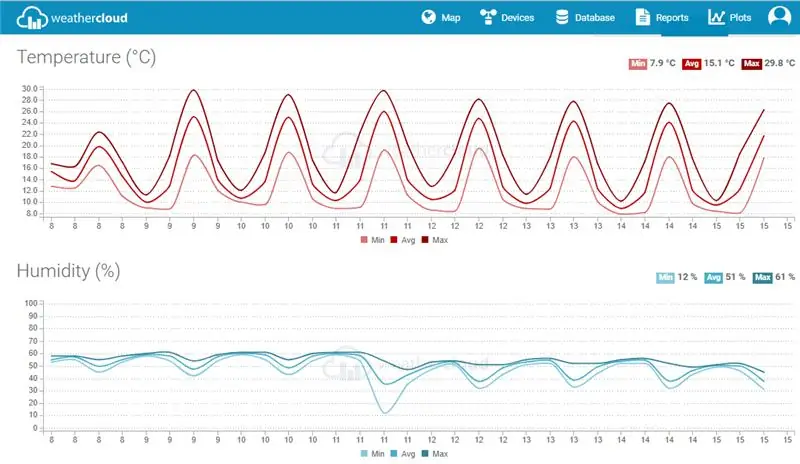
Tout d'abord, qu'est-ce que Weatherclud ? Weathercloud est un vaste réseau de stations météorologiques rapportant des données en temps réel du monde entier. C'est gratuit et plus de 10 000 stations météo y sont connectées. Tout d'abord, j'avais mon propre site Web HTML où toutes les données étaient envoyées, mais créer votre propre site Web et vos propres graphiques est difficile et il est beaucoup plus facile d'envoyer toutes les données à une grande plate-forme cloud dotée de jolis graphiques et de serveurs stables. J'ai cherché comment envoyer des données à weathercloud et j'ai découvert que vous pouvez le faire facilement par un simple appel GET. Le seul problème avec Weathercloud est qu'avec un compte gratuit, il ne vous permet d'envoyer des données que toutes les dix minutes, mais cela ne devrait pas être un problème pour la plupart des utilisations. Vous devrez créer un compte Weathercloud pour que cela fonctionne. Ensuite, vous devrez créer un profil de station sur leur site Web. Lorsque vous créez votre profil de station météo sur Weathercloud, vous recevez un identifiant Weathercloud et une clé Weathercloud. Conservez-les car l'Arduino en aura besoin pour savoir où envoyer les données.
Étape 2: Liste des pièces




Fiches Google BOM
PRIX ESTIMÉ: 140€/150$
Étape 3: Outils

Ces outils pourraient être utiles:
pince à dénuder
perceuse à batterie
fer à souder
pinces
tournevis
pistolet à colle
multimètre
vu
foret d'arbre
déposer
Étape 4: Bouclier de rayonnement solaire DS18B20



Un bouclier contre le rayonnement solaire est une chose très courante utilisée dans les stations météorologiques pour bloquer le rayonnement solaire direct et donc réduire les erreurs dans la température mesurée. Il sert également de support pour le capteur de température. Les boucliers anti-radiations sont très utiles mais sont généralement en acier et ils sont chers, j'ai donc décidé de construire mon propre bouclier. J'ai fait un instructable qui montre comment faire un bouclier de rayonnement comme celui-ci. Voici l'instructable.
J'ai également trouvé une vidéo qui montre exactement le même processus, vous pouvez donc l'utiliser:
Étape 5: Boîte à bornes



La boîte à bornes est le centre de la station. Le câble principal à 14 conducteurs le relie au boîtier du serveur. Le câble du DS18B20 y passe. Le câble de la boîte UV y passe. Il héberge également le capteur d'humidité et de pression. Lorsque vous sélectionnez une boîte à bornes, vous pouvez utiliser n'importe quelle boîte de jonction en plastique IP65 de plus de 10x5x5cm (4"x2"x2").
Étape 6: Boîte de capteur UV


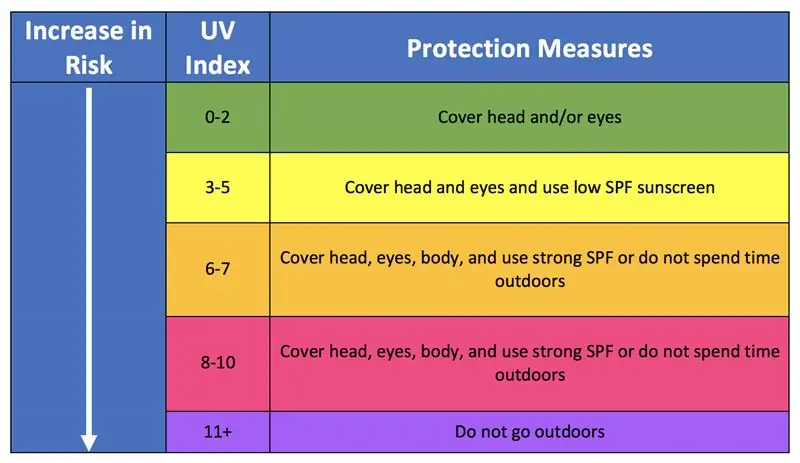
Le boîtier du capteur UV héberge le capteur UV UVM-30A et constitue également un point intermédiaire entre le boîtier de raccordement principal et les pluviomètres et anémomètres. Le boîtier du capteur UV peut être n'importe quel boîtier en plastique IP65 avec un couvercle entièrement transparent.
Étape 7: Caméra météo
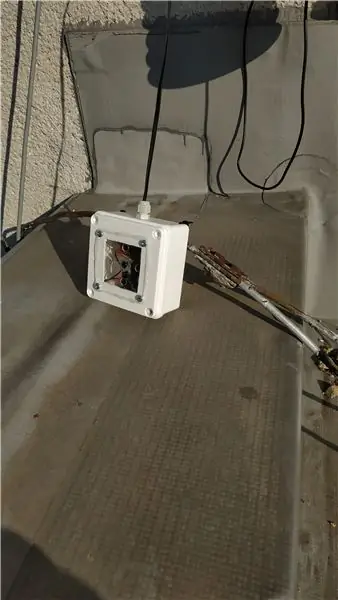
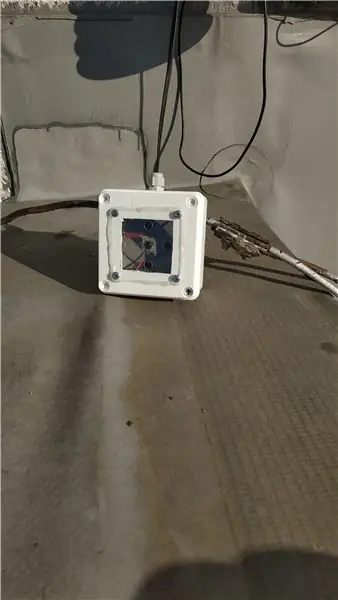

Les webcams météo (ou les caméras météo comme j'aime les appeler) sont utilisées pour enregistrer ou diffuser des images des conditions météorologiques réelles. À partir de l'image, vous pouvez déterminer l'intensité lumineuse et la nébulosité. J'ai opté pour la caméra wifi la moins chère disponible, mais vous pouvez utiliser n'importe quelle caméra wifi de votre choix. Cet appareil photo bon marché fonctionne très bien, mais il y a un problème avec lui. Vous devez avoir un ordinateur exécutant un logiciel de streaming en permanence. Ce n'était pas un problème pour moi car il existe déjà un site Web sur le réseau qui exécute un serveur afin qu'il puisse également s'occuper de la diffusion en continu. Mais si vous n'avez pas d'ordinateur comme celui-ci dans votre réseau domestique, je vous recommande d'acheter un Raspberry Pi et une caméra Raspberry Pi. C'est plus cher (25$ vs 70$) mais vous n'avez pas vraiment d'autre option si vous voulez une webcam. Dans les deux cas, vous devez mettre l'appareil photo dans une boîte étanche. Vous pouvez utiliser le même boîtier que pour le capteur UV. J'ai fabriqué ma propre boîte à partir d'une boîte en plastique ordinaire et de plexiglas, mais ce n'est pas nécessaire. La batterie de l'appareil photo devra être constamment rechargée. Vous pouvez le faire en dénudant un câble USB et en connectant les fils + et - à la sortie d'alimentation 5 V des capteurs. Lorsque vous avez votre appareil photo à l'épreuve des intempéries, vous pouvez simplement le monter n'importe où avec une bonne vue avec des fermetures éclair.
Voyons maintenant le logiciel. Cette partie nécessite des compétences de codage avancées. Vous devez avoir un ordinateur fonctionnant 24h / 24 et 7j / 7 (peut être un Raspberry pi) dans votre réseau domestique pour faire tout cela. Donc, la première chose que vous devez faire est de connecter votre caméra IP à votre réseau Wi-Fi domestique. Ensuite, vous devez modifier le nom d'utilisateur et le mot de passe dans le script en fonction de votre nom d'utilisateur et de votre mot de passe sur l'interface de la caméra. Vous devez également modifier l'adresse IP de la caméra dans le script. Ensuite, vous devez configurer un planificateur de tâches pour exécuter le script inclus toutes les 5 minutes environ sur votre serveur/ordinateur. Le script doit maintenant prendre une capture d'écran de l'image de la caméra toutes les 5 minutes et l'enregistrer dans le dossier prédéfini. Le dossier doit être public pour que vous puissiez le rechercher sur un moteur de recherche comme celui-ci: example.com/username/webcam.jpg. Weathercloud peut alors prendre cette image du dossier public et la mettre sur sa page Web. Vous pouvez voir le flux "en direct" (mises à jour toutes les 5 minutes) ici.
Étape 8: Support des capteurs supérieurs




Le support des capteurs supérieurs est un composant en acier qui maintient les capteurs supérieurs (UV, pluie et vitesse du vent) sur le toit. La partie que vous voyez sur ces photos correspond uniquement à notre bâtiment. Vous pouvez monter ces capteurs comme vous le souhaitez. C'est juste un exemple. Nous avions déjà un tuyau en acier monté sur le toit, il a donc été facile de monter le support.
Étape 9: Problème de compatibilité de bouclier



Il existe un simple problème de compatibilité entre le shield ethernet et le protoshield. Vous ne pouvez pas mettre de protoshield au-dessus du blindage Ethernet, car le connecteur Ethernet ne vous le permet tout simplement pas. Et vous ne pouvez pas mettre le blindage Ethernet sur le dessus du protoshield car le blindage Ethernet doit avoir une connexion directe à l'arduino via le connecteur ICSP mais le protoshield n'en a pas. Eh bien, un problème simple, une solution simple. Je viens de découper un trou rectangulaire dans le protoshield pour que le connecteur ethernet puisse s'y insérer.
Étape 10: Mesure des précipitations



Le pluviomètre que j'ai commandé fonctionne très bien, mais il y a un gros problème avec. Il n'a pas d'interface de communication comme I2C ou RX/TX. Il y a juste un simple interrupteur qui s'allume pendant 60 microsecondes chaque fois qu'il pleut plus de 0,28 mm/m2. L'arduino peut facilement l'attraper lorsqu'il ne fait rien d'autre que mesurer les précipitations. Mais lorsqu'il a d'autres tâches à faire (comme mesurer la température et l'envoyer dans les nuages), il y a de fortes probabilités que le processeur de l'arduino soit occupé au moment de l'allumage du pluviomètre. Cela entraînera une lecture inexacte des précipitations. C'est pourquoi j'ai ajouté un deuxième arduino - un arduino nano. La seule tâche du nano est de mesurer les précipitations et de les envoyer au maître arduino via I2C. De cette façon, les lectures de précipitations seront toujours précises. J'ai fait un PCB qui contient à la fois l'arduino nano et le module RTC, mais vous pouvez également le souder au protoshield. Je sais que ce n'est pas la solution la plus simple et la moins chère mais je l'aime bien et c'est très soigné et organisé.
Étape 11: Mesure de la vitesse du vent



Cette étape est très similaire à la précédente. J'ai fait une planche qui mesure la vitesse du vent et l'envoie ensuite via I2C. Répétez simplement l'étape précédente sans le RTC. J'ai essayé de mettre les deux planches en une mais ça n'a pas fonctionné.
Étape 12: boîtier serveur

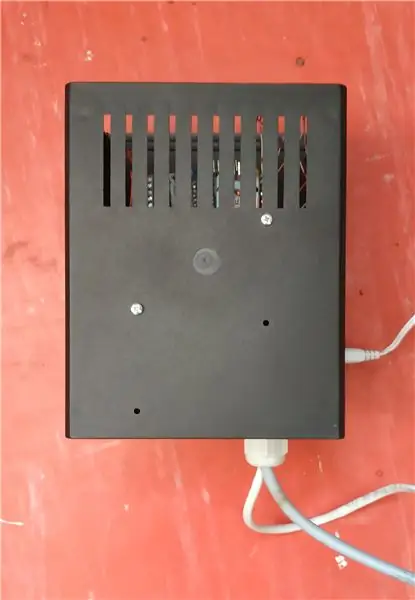

C'est toujours une bonne idée de cacher tous les appareils électroniques dans une petite boîte organisée. Et c'est exactement ce que j'ai fait avec la box serveur. Le boîtier serveur héberge l'Arduino UNO, le shield ethernet, le protoshield, le régulateur 5V, le terminal du câble de données principal et la carte de mesure des précipitations. Une remarque sur l'Arduino: le code de la station utilise environ 90% de la mémoire Arduino UNO et cela peut poser quelques problèmes. Vous pouvez ou non avoir besoin d'utiliser Arduino Mega.
Étape 13: Connexions
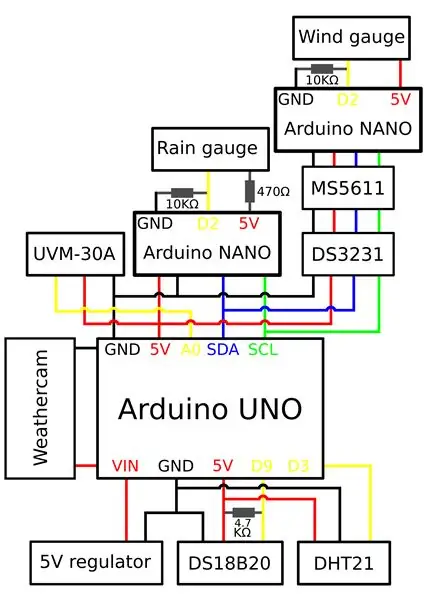
Il suffit de tout connecter selon le schéma inclus.
Étape 14: CODER

C'est la dernière partie, la partie que nous attendions tous - tester, si ça marche. Vous devez changer l'adresse IP, l'ID Weathercloud et la CLÉ Weathercloud en fonction de votre réseau domestique et de votre compte Weathercloud. Vous êtes alors prêt à le télécharger sur votre arduino. Vous devez également télécharger le code de l'expéditeur de pluie I2C sur l'Arduino nano sur la carte des précipitations et l'expéditeur du vent I2C sur l'Arduino nano sur la carte de la vitesse du vent. Il y a aussi le script index.php, plus d'informations à ce sujet sont à l'étape 7.
Étape 15: Installation
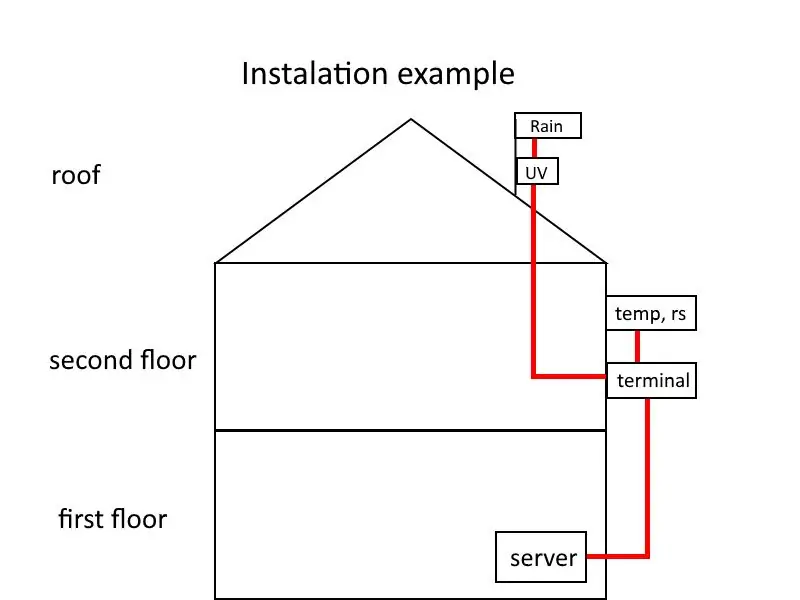


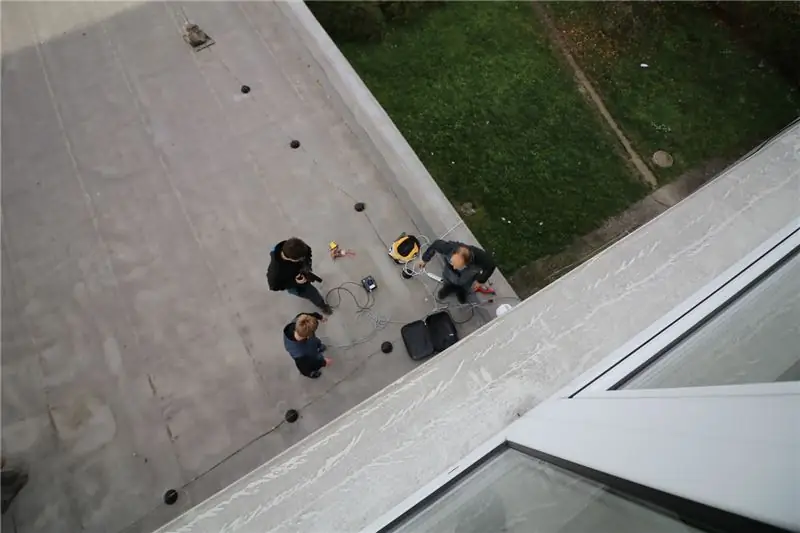
Faire fonctionner votre station météo dans votre atelier est une chose, mais la faire fonctionner dans les conditions difficiles du monde réel en est une autre. La procédure d'installation dépend beaucoup du bâtiment sur lequel vous installez votre station. Mais si vous avez le pare-soleil et le support de capteurs supérieur, cela ne devrait pas être si difficile. Le capteur de température et d'humidité peut être placé vraiment n'importe où sur le bâtiment, mais le capteur UV et le pluviomètre doivent être au sommet du bâtiment. Le capteur UV ne peut pas être dans l'ombre et le pluviomètre ne peut pas être près d'un mur, sinon en cas de vent fort, les gouttes de pluie ne tomberont pas dans le pluviomètre et les lectures seront inexactes. Voici une photo montrant comment vous pouvez monter la station sur une maison typique. Vous devez être très prudent lorsque vous installez une station sur le toit et vous devez disposer d'une perceuse puissante capable de percer le béton.
Étape 16: Terminé




Toutes nos félicitations. Si vous avez effectué toutes les étapes correctement, vous disposez d'une station météo cloud entièrement opérationnelle. Vous pouvez voir les données de ma station ici. Si vous avez des questions ou des suggestions, je serais heureux de les entendre dans la section commentaires ci-dessous.
Je prévois de construire une station similaire à l'aide de la carte Wi-Fi ESP32 et de quelques capteurs supplémentaires (vitesse/direction du vent, rayonnement solaire, humidité du sol) mais plus à ce sujet plus tard. Prendre plaisir!
Conseillé:
Station météo NaTaLia : Station météo à énergie solaire Arduino bien faite : 8 étapes (avec photos)

Station météo NaTaLia : Station météo à énergie solaire Arduino faite de la bonne manière : après 1 an de fonctionnement réussi sur 2 emplacements différents, je partage mes plans de projet de station météo à énergie solaire et j'explique comment elle a évolué en un système qui peut vraiment survivre sur une longue période périodes de l'énergie solaire. Si vous suivez
Station météo DIY et station de capteur WiFi : 7 étapes (avec photos)

Station météo DIY et station de capteur WiFi : Dans ce projet, je vais vous montrer comment créer une station météo avec une station de capteur WiFi. La station de capteur mesure les données locales de température et d'humidité et les envoie, via WiFi, à la station météo. La station météo affiche alors t
Station météo ESP32 Weathercloud : 16 étapes (avec photos)

Station météo ESP32 Weathercloud : L'année dernière, j'ai publié mon plus grand Instructable à ce jour appelé Arduino Weathercloud Weather Station. C'était très populaire je dirais. Il a été présenté sur la page d'accueil Instructables, le blog Arduino, le musée Wiznet, Instructables Instagram, Arduino Instagr
Station météo avec Arduino, BME280 et affichage pour voir la tendance au cours des 1-2 derniers jours : 3 étapes (avec photos)

Station météo avec Arduino, BME280 et affichage pour voir la tendance au cours des 1-2 derniers jours : Bonjour ! Ici, les stations météorologiques instructables ont déjà été introduites. Ils indiquent la pression atmosphérique, la température et l'humidité actuelles. Ce qui leur manquait jusqu'à présent, c'était une présentation du cours au cours des 1-2 derniers jours. Ce processus aurait l'a
Station météo Acurite 5 en 1 utilisant un Raspberry Pi et Weewx (d'autres stations météo sont compatibles) : 5 étapes (avec photos)

Station météo Acurite 5 en 1 utilisant un Raspberry Pi et Weewx (d'autres stations météo sont compatibles) : Lorsque j'ai acheté la station météo Acurite 5 en 1, je voulais pouvoir vérifier la météo chez moi pendant mon absence. Quand je suis rentré à la maison et que je l'ai configuré, j'ai réalisé que je devais soit connecter l'écran à un ordinateur, soit acheter leur hub intelligent
